
Režim videa obraz v obraze je funkce, kterou využívá mnoho uživatelů iPhonů a iPadů a umožňuje, aby se videa při používání zařízení pohybovala nad jiným obsahem. Můžete například přehrávat video z webu při kontrole e-mailu.
iPad má PiP již dlouhou dobu spolu s Macem, a pokud máte na svém iPhonu iOS 14 nebo novější, budete jej mít k dispozici i tam. Až donedávna však aplikace YouTube nepodporovala režim videa Picture-in-Picture, a zatímco nyní ano, můžete také používat funkci Obraz v obraze s YouTube na iPhonu nebo iPadu pomocí webu, což zůstává možnost, pokud zjistíte, že obraz v obraze nefunguje v aplikaci YouTube, nemůžete aplikaci aktualizovat nebo možná dáváte přednost webu.
Jak používat obraz v obraze s YouTube na iPhonu nebo iPadu
Řešením je použití režimu Picture-in-Picture Safari pro přehrávání YouTube v plovoucím okně.
- Spusťte „Safari“ z domovské obrazovky svého iPhonu a přejděte na youtube.com.
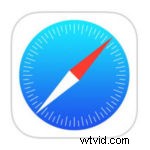
- Poté najděte video, které chcete přehrát na YouTube, a klikněte na něj.
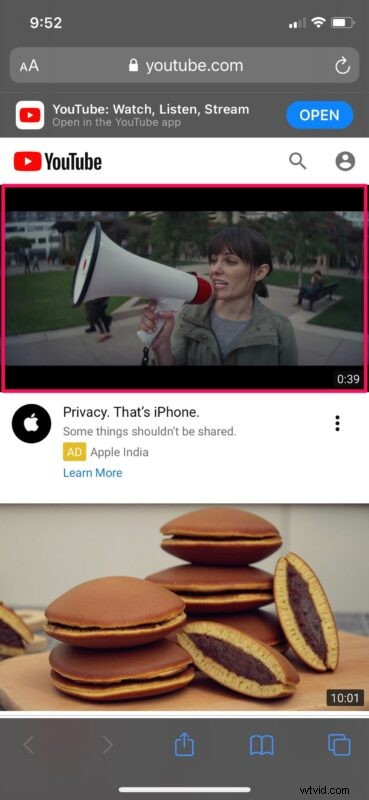
- Jedním klepnutím na video otevřete ovládací prvky přehrávání a poté klepněte na ikonu celé obrazovky, jak je znázorněno na snímku obrazovky níže.
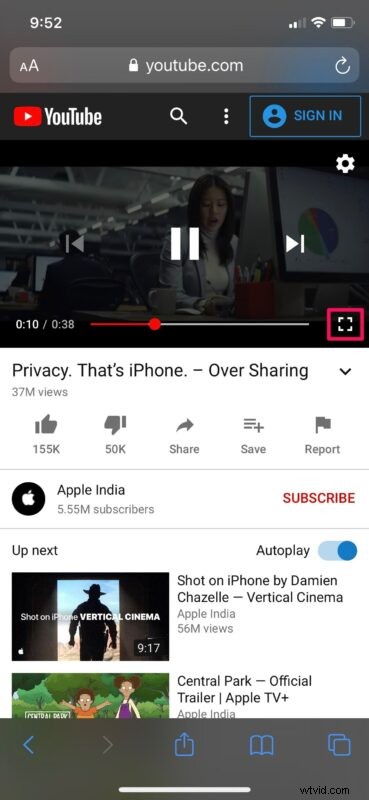
- Nyní opětovným klepnutím na video otevřete nabídku přehrávání. Zde najdete možnost sledovat video v režimu Obraz v obraze. Klepnutím na vyskakovací ikonu můžete pokračovat ve sledování videa v plovoucím okně.

- V tomto okamžiku můžete ukončit aplikaci Safari a pokračovat ve sledování videa z domovské obrazovky nebo jiné aplikace. Velikost plovoucího okna videa můžete změnit buď roztažením, nebo stažením pomocí dvou prstů.
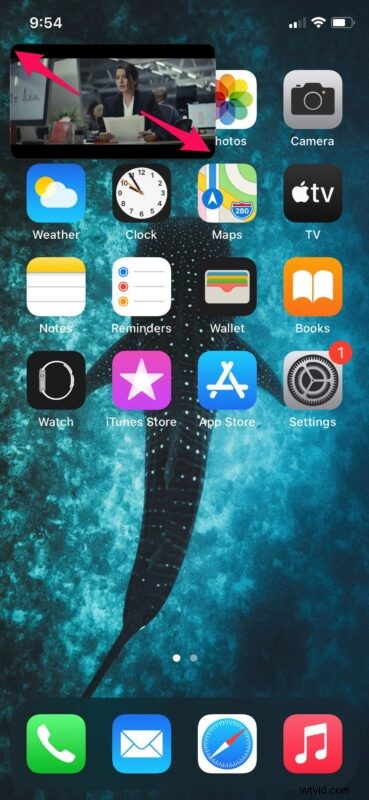
- Jednou klepněte na plovoucí okno a získáte přístup k ovládacím prvkům přehrávání. Chcete-li režim Picture-in-Picture ukončit, klikněte na vyskakovací ikonu v pravém horním rohu plovoucího okna a video se v prohlížeči Safari vrátí na své místo. Chcete-li zastavit přehrávání videa, jednoduše klepněte na „X“, jak je zde uvedeno.
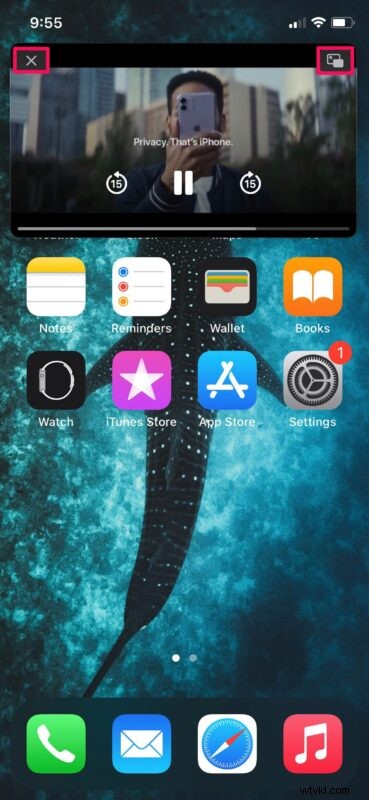
To je v podstatě vše. Nyní víte, jak můžete sledovat videa YouTube v plovoucím okně, přestože chybí oficiální podpora.
Režim obrazu v obraze je funkce, která je na chytrých telefonech se systémem Android dostupná nejdéle. Dokonce i vlastní iPady společnosti Apple mají funkce obrazu v obraze od doby, kdy iOS 9 vyšel před pěti lety. Je tedy dobré vidět, že se tato funkce konečně dostává do iPhonů. Na rozdíl od režimu PiP systému Android, který funguje s Mapami Google, je však funkce obrazu v obraze iOS 14 přísně omezena na videa, alespoň v dohledné budoucnosti.
Vzhledem k tomu, že několik dalších populárních aplikací jako Netflix, Twitch, Disney+ podporuje obraz v obraze nativně v rámci aplikace, není zcela jasné, proč YouTube tuto funkci nepodporoval, ale nějakou dobu byla omezena na předplatné YouTube Premium, podobně jako např. funkce přehrávání na pozadí.
Nejde však jen o YouTube, protože existuje několik dalších aplikací třetích stran, které nebyly aktualizovány, aby podporovaly režim obrazu v obraze. I když můžeme očekávat, že se to v budoucnu změní, je nakonec na vývojáři, aby to podpořil. Prozatím se můžete naučit, jak využít režim obrazu v obraze na iPhonu pomocí podporovaných aplikací, pokud vás to zajímá.
Doufáme, že jste při multitaskingu na svém iPhone dokázali vytěžit maximum z režimu Obraz v obraze. Kdy tuto funkci využíváte nejčastěji? Jaká je zatím vaše oblíbená funkce iOS 14? Podělte se o své cenné myšlenky a názory v sekci komentářů níže.
